更新时间:2022-08-15 GMT+08:00
创建SFS Turbo备份存储库
帮助用户完成SFS Turbo备份存储库的创建,快速创建SFS Turbo备份容器。
操作步骤
- 登录云备份管理控制台。
- 登录管理控制台。
- 单击管理控制台左上角的
 ,选择区域和项目。
,选择区域和项目。 - 选择“存储 > 云备份 > SFS Turbo备份”。
- 在界面右上角单击“创建SFS Turbo备份存储库”。
- 选择保护类型。
- 备份:创建的存储库类型为SFS Turbo备份存储库,用于存放SFS Turbo备份。
- (可选)在文件系统列表中勾选需要备份的文件系统,勾选后将在已选文件系统列表区域展示。
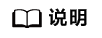
- 所选文件系统未绑定存储库且状态必须为“可用”。
- 若不勾选文件系统,如需备份可在创建存储库后绑定文件系统即可。
- 输入存储库容量。此容量为绑定文件系统所需的总容量。您需要提前规划存储库容量,存储库的空间不能小于备份文件系统的空间。取值范围为[10,10485760]GB。
- 选择是否配置自动备份。
- 立即配置:配置后会将存储库绑定到备份策略中,整个存储库绑定的文件系统都将按照备份策略进行自动备份。可以选择已存在的备份策略,也可以创建新的备份策略。
- 暂不配置:存储库将不会进行自动备份。
- 如开通了企业项目,需要为存储库添加已有的企业项目。
企业项目是一种云资源管理方式,企业项目管理提供统一的云资源按项目管理,以及项目内的资源管理、成员管理,默认项目为default。
- (可选)为存储库添加标签。
标签以键值对的形式表示,用于标识存储库,便于对存储库进行分类和搜索。此处的标签仅用于存储库的过滤和管理。一个存储库最多添加10个标签。
标签的设置说明如表1所示。 - 输入待创建的存储库的名称。
只能由中文字符、英文字母、数字、下划线、中划线组成,且长度小于等于64个字符。例如:vault-612c。
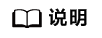
也可以采用默认的名称,默认的命名规则为“vault_xxxx”。
- 根据页面提示,完成创建。
- 返回SFS Turbo备份页面。可以在存储库列表看到成功创建的存储库。
可以为新的存储库绑定文件系统、为文件系统创建备份等操作,请参考存储库管理章节。
父主题: 步骤1:创建存储库






